데스크탑 PC 뿐만 노트북 등은 장시간 컴퓨터를 사용하지 않을경우 전원을 아끼기 위해 절전모드로 들어가게 되는데 이 때 문제는 절전모드에 들어감과 함게 인터넷 연결끊기게 됩니다. 이를 통해 절전모드 인터넷 다운로드 및 업로드를 하던 상황에서 연결이 끊기게 되는데 이 경우 토렌트나 웹하드등에서 게임이나 영화등의 대용량 파일을 다운로드 받고 가만히 냅두면 윈도우 절전모드에 들어감에 따라 인터넷 접속이 차단되는 문제가 있습니다.
윈도우11 랜카드 모델 확인
노랗 목차
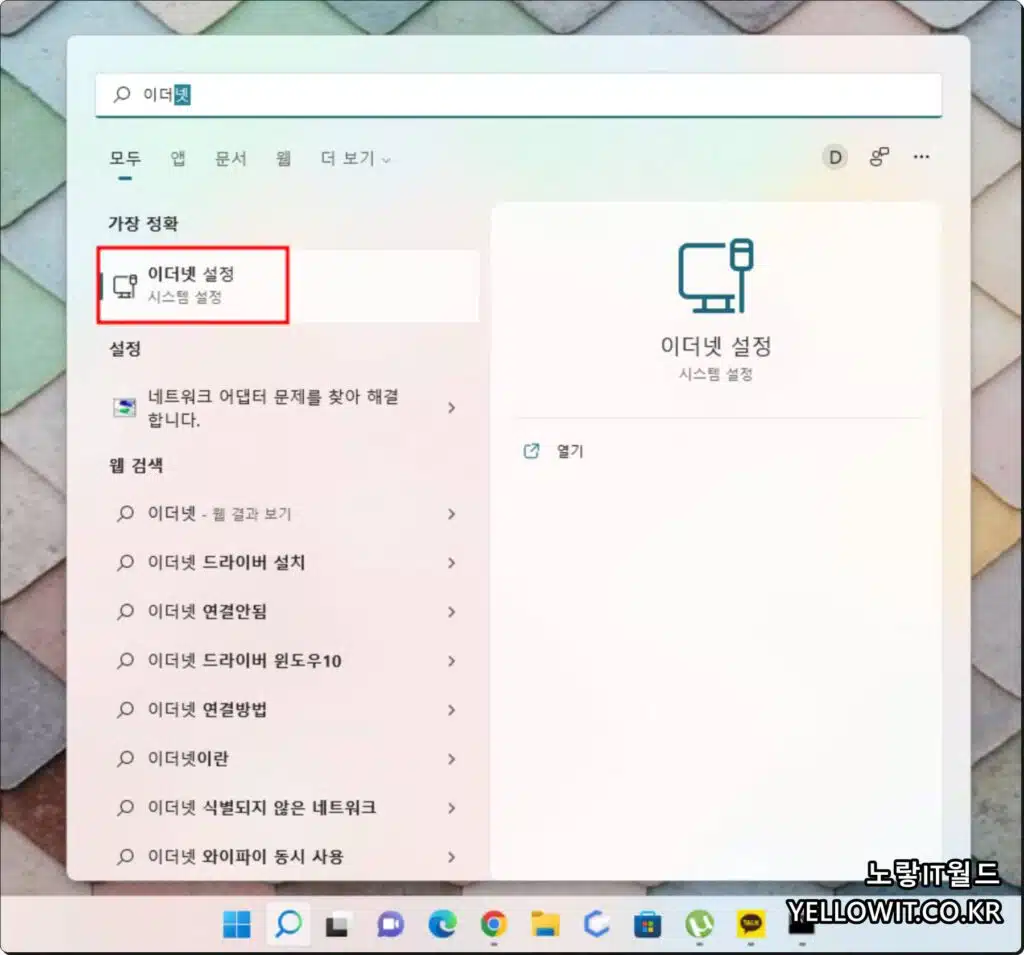
우선 윈도우 절전모드에 들어가도 인터넷이 끊기지 않도록 하기 위해서는 현재 컴퓨터 및 노트북에 장착된 랜카드 모델을 확인해야합니다.
윈도우11 기준 시스템 설정 – 이더넷 설정으로 들어갑니다.
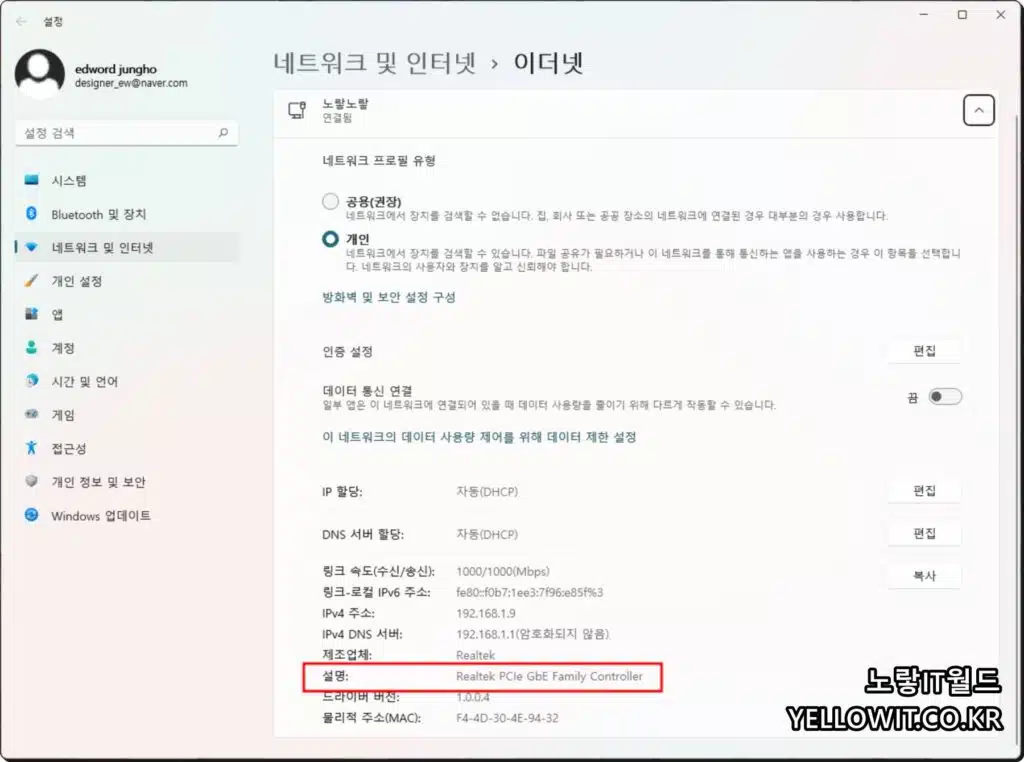
네트워크 및 인터넷으로 들어가면 현재 인터넷 연결상태를 확인할 수 있습니다.
- IP할당, DNS 서버할당 자동 DHCP
- 링크 속도 (인터넷 연결속도)
- 링크 로컬 IPv6 주소
- IPv4 주소
- IPv4 DNS 서버주소
- 제조업체
- 설명
- 드라이브 버전
- 물리적 주소 (Mac Addrss)
설명에 있는 내용이 현재 컴퓨터 및 노트북등에 장착 된 랜카드 모델로서 대부분 리얼텍 랜카드로 “Realtek PCie Gbe Family Controller” 사용한다고 볼 수 있습니다.
절전모드 인터넷 연결차단 해제
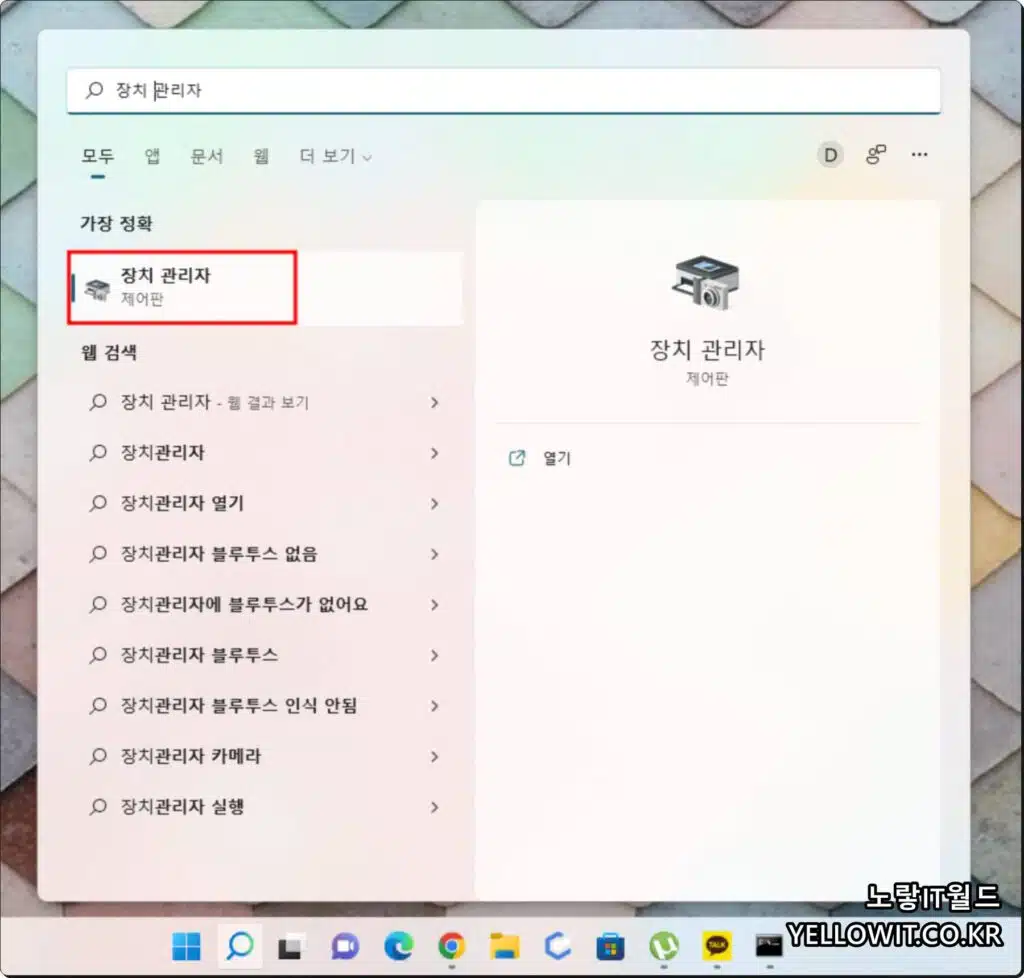
이후 장치관리자를 실행합니다.
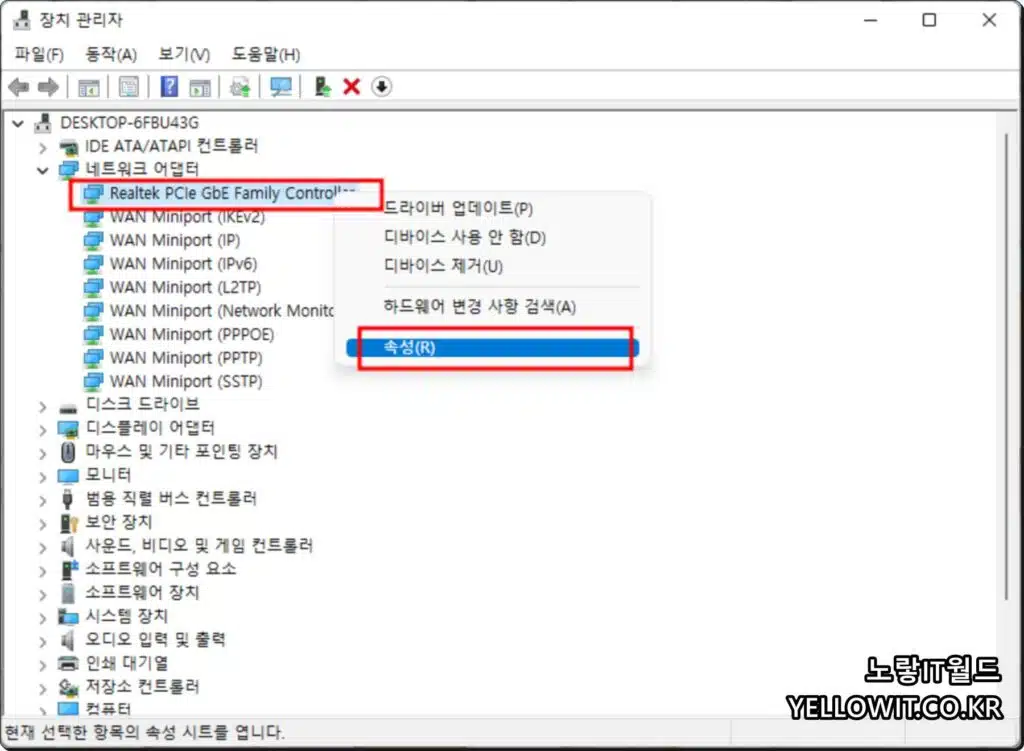
아까 이더넷 설정에서 확인한 랜카드 모델 “Realtek PCie Gbe Family Controller” 속성으로 들어갑니다.
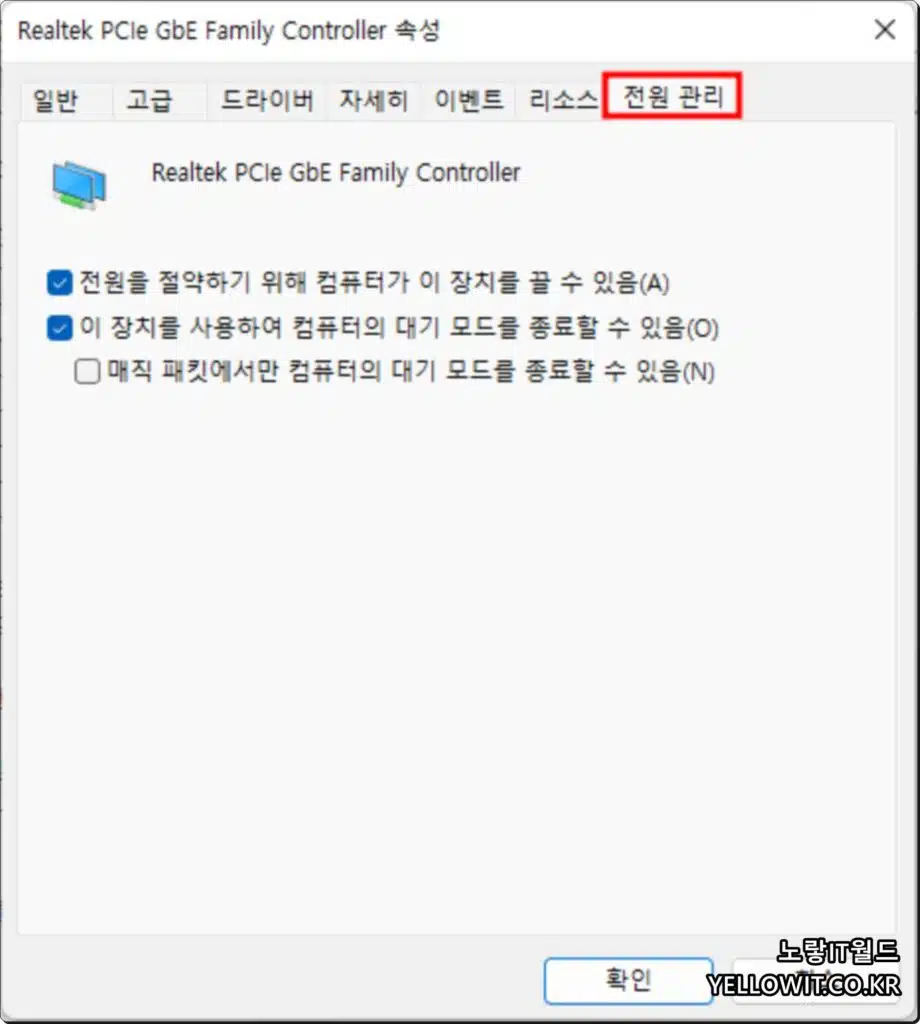
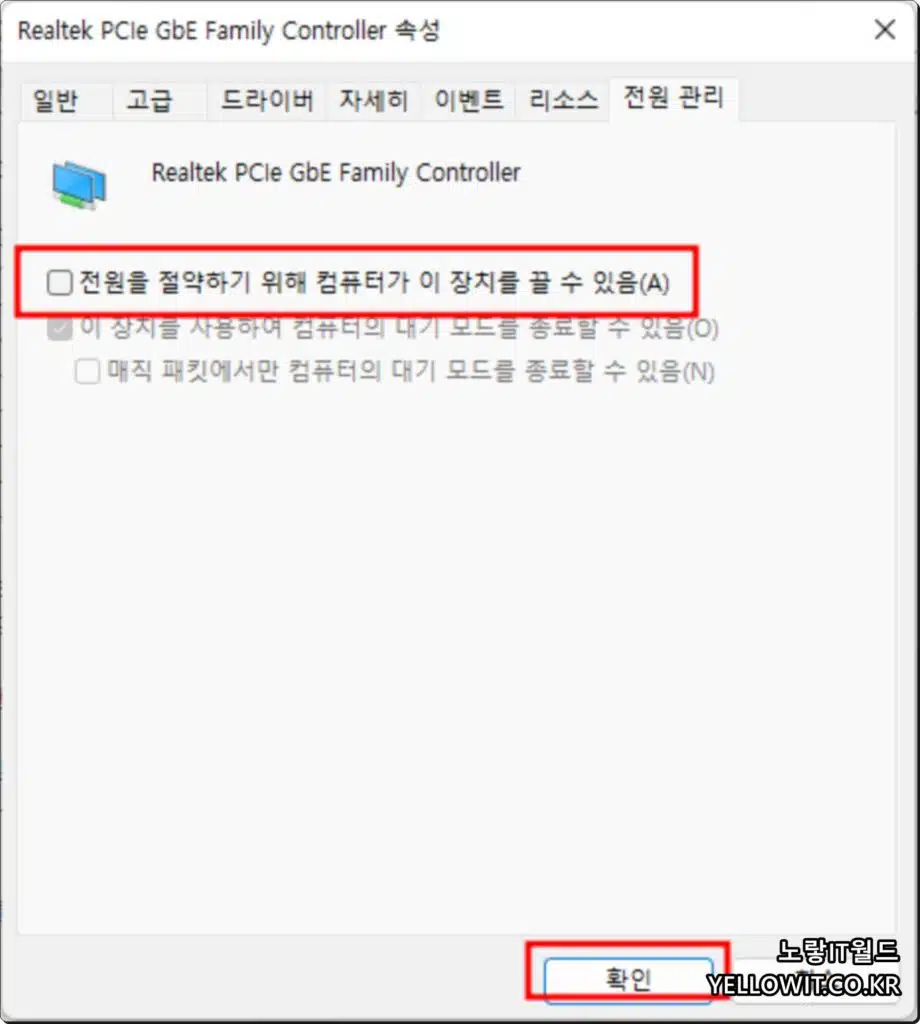
전원관리탭으로 이동하면 2가지 설정이 있습니다.
- 전원을 절약하기 위해 컴퓨터가 이 장치를 끌 수 있음
- 이 장치를 사용하여 컴퓨터의 대기모드를 종료할 수 있음
체크를 해제하면 윈도우11 절전모드로 들어가더라도 인터넷 연결이 끊기지 않습니다.
반대로 아예 절전모드로 들어가지 않게 설정하게 하는방법도 있지만 그렇게 되면 모니터도 안꺼지고 전력소모가 커지니 이렇게 설정하느것을 추천하며 노트북의 경우 냉각쿨러 또한 충전 중에는 절전모드에도 꺼지지 않도록 설정하느것이 좋습니다.

1 thought on “컴퓨터 노트북 절전모드 인터넷 연결 다운로드 끊김 해제방법 – 윈도우11”